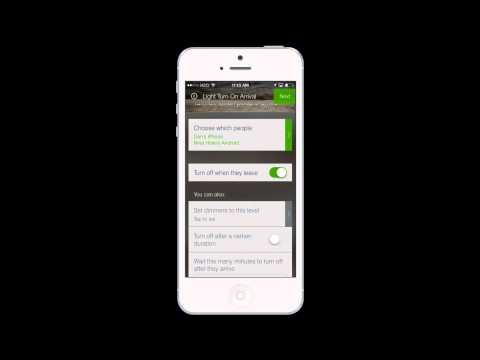Varat viegli noklusēt skaņu nākamajā boot, ja jūs zināt, ko darīt. Tomēr, lai skaņu izslēgtu pastāvīgi, būs nepieciešama termināļa komanda, kas mainīs slēpto iestatījumu.
Kā īslaicīgi atslēgt starta skaņu
Jūsu Mac starta skaņa ir atkarīga no skaļuma līmeņa, kāds tika iestatīts uz Mac, kad tas tika izslēgts. Ja jūsu Mac ir iestatīts uz maksimālo skaļuma līmeni, sāknēšanas skaļrunis tiek atskaņots maksimālajā skaļumā. Ja jūsu Mac tika izslēgts, palaišanas skaļrunis tiks izslēgts.
Lai atspējotu starta skaņu, vienkārši nospiediet pogu "Mute" uz tastatūras (tas ir F10 taustiņš MacBook datorā), pirms izslēdzat vai restartējiet savu Mac datoru. Ja kādu iemeslu dēļ jums kādreiz ir jārestartē Mac, bet nevēlaties, lai tā radītu troksni, vienkārši izdariet to.
Ja tastatūrā nav klaviatūras taustiņa Mute, jūs vienmēr varat vienkārši iestatīt skaļuma slīdni līdz zemākajam līmenim. Tas izpilda to pašu.

Kā pastāvīgi atslēgt starta skaņu
Lai pastāvīgi atspējotu starta skaņu, lai tā netiktu atskaņota palaišanas laikā, pat ja jūsu skaņas līmenis ir iestatīts pēc maksimālā skaļuma, jums jāizmanto termināļa komanda.
Lai to izdarītu, atveriet termināļa logu. Nospiediet Command + Space, lai atvērtu Spotlight meklēšanu, ierakstiet Terminal un nospiediet Enter. Vai arī jūs varat atvērt Finder logu un ejot uz Applications> Utilities> Terminal.

sudo nvram SystemAudioVolume=%80
Ievadiet paroli, kad tiek parādīts uzaicinājums, un nospiediet Enter. Restartējiet Mac un neuzklausīsiet skaņu.

sudo nvram -d SystemAudioVolume
Palīdzība, komanda nedarbojās!
Daži cilvēki ziņo, ka iepriekš minētā komanda nedarbojas viņu Mac datoros. Ja tas nenoklusēja jūsu sistēmas startēšanas skanējumu, iespējams, vēlēsities mēģināt palaist kādu no šīm citām komandām. Tie, pēc ziņojuma, strādā dažiem cilvēkiem. Tas var būt atkarīgs no aparatūras, un dažas komandas var darboties tikai ar noteiktu aparatūru.
sudo nvram SystemAudioVolume=%01
sudo nvram SystemAudioVolume=%00
sudo nvram SystemAudioVolume=' '
(Iepriekš minētajā komandā šis ir pēdiņu atstarpes simbols.)
Daudzas tīmekļa vietnes saka, ka, palaižot Mac, jūs varat atslēgt Mac startēšanu, nospiežot tastatūras taustiņu "Mute" un turot to uz leju uzreiz pēc Mac datora palaišanas. Tomēr tas mums nedarbojās. Varbūt tas darbojas tikai vecākajās Mac OS X versijās vai vecākā Mac aparatūrā.
Paturiet prātā, ka, atsākot no miega vai gaidīšanas režīma, jūs neuzklausīsiet starta skaļumu. Tas ir vēl viens labs iemesls, lai jūsu Mac vienkārši glabātu miegu, nevis pilnībā izslēgtu to, lai gan ikvienam vajadzīgs reizēm pilnībā izslēgt - ja tas ir tikai sistēmas atjauninājumam.